Photoshop简单去除高楼大厦上面的广告条幅(3)
文章来源于 没问题教学网,感谢作者 梅干 给我们带来经精彩的文章!设计教程/PS教程/其他教程2011-09-07
Step11 完成后将刚的图层再复製一份,并按住Alt键,将滑鼠移到二图层之间,按一下将刚所复製的图层,与下方的图层建立成剪裁遮色片。 Step12 这时按住Ctrl键,并对着刚的图层点一下,将图层内的区块选取起来,再新
Step11
完成后将刚的图层再复製一份,并按住Alt键,将滑鼠移到二图层之间,按一下将刚所复製的图层,与下方的图层建立成剪裁遮色片。

Step12
这时按住Ctrl键,并对着刚的图层点一下,将图层内的区块选取起来,再新增一个色彩平衝的调整图层,稍为加点蓝色,让窗户的色温与二旁相近些。
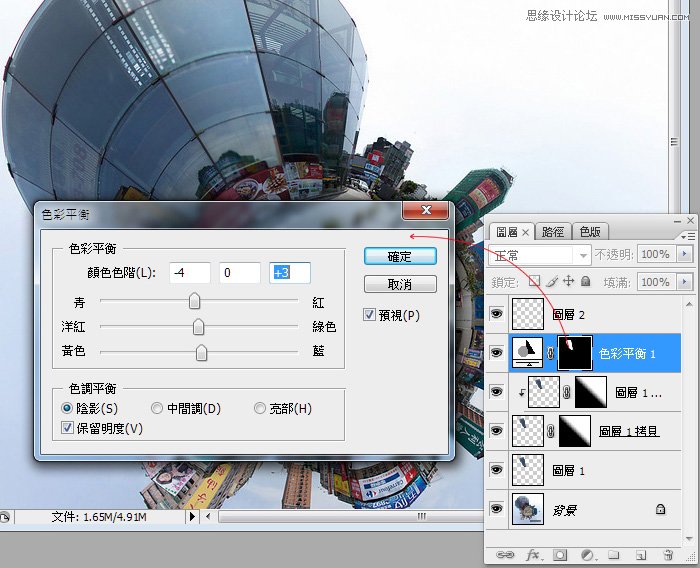
Step13
新增一个图层,选择工具箱/仿製印章工具,将刚复製出来的窗户,旁边的倒影的小窗户,一一的修饰掉,才不会有重覆性的感觉。
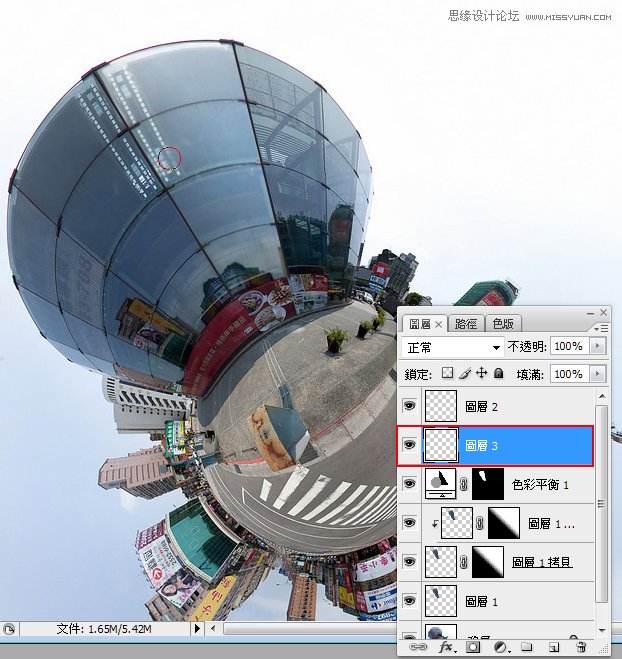
Step14
修的差不多后,再新增一个图层,并选择工具箱/笔刷工具,再搭配Alt键随时探色,将刚的修补较不顺的地方,稍稍的涂抹一下,让它更加顺些。
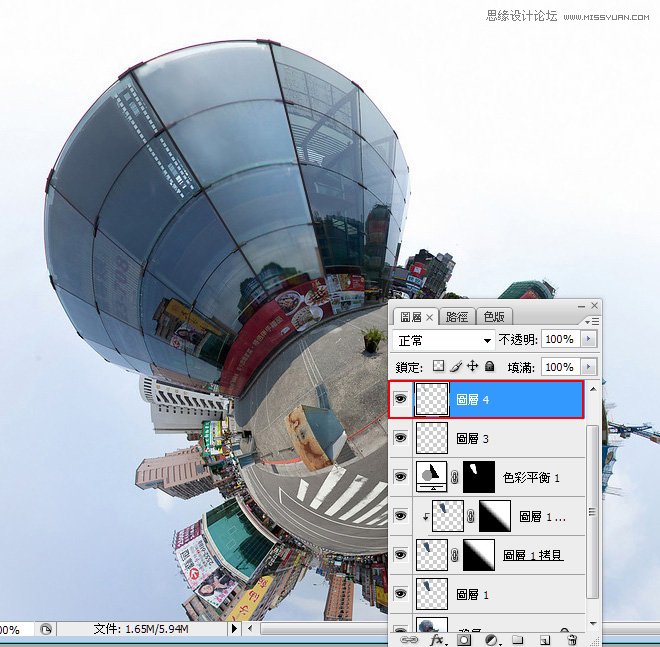
Step15
都完成后,其实就也差不多了,最后把全部的图层群组起来,再新增一个遮色片,利用渐层工具,让上方区域隐藏起来,就会呈现出塬来的半透明效果。
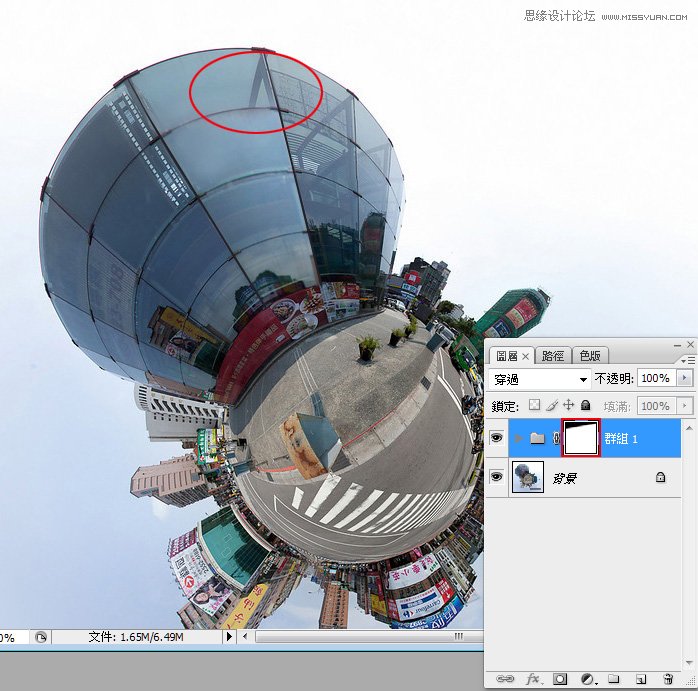
Step16
最后再把一些障碍物,利用工具箱/仿製印章工具一一的给修饰掉,就大功告成啦!

虽然说Photoshop CS5中的内容感知填满,功能相当的强大,但还是有它的极限在,当遇到这类有格状的区块时,就很难将裡面的内容物清除,同时要将框线对齐更是一件不可能的事,而从刚的步骤中,看似很多但其实只有利用了变形跟仿製印章工具而已,而最后也要感谢好友小熊子热心的提供此照片,让梅干有机会能与大家来分享Photoshop的修片小技巧,如各位喜欢小熊子的作品,也欢迎前往他的部落格,观赏更多的星球照与HDR喔!
 情非得已
情非得已
推荐文章
-
 Photoshop详解商业磨皮中如何提升照片质感2020-03-19
Photoshop详解商业磨皮中如何提升照片质感2020-03-19
-
 直方图原理:实例解析PS直方图的应用2019-01-17
直方图原理:实例解析PS直方图的应用2019-01-17
-
 工具原理:详解PS渐变映射的使用技巧2019-01-10
工具原理:详解PS渐变映射的使用技巧2019-01-10
-
 Photoshop CC 2019 20.0中文版新功能介绍2018-10-24
Photoshop CC 2019 20.0中文版新功能介绍2018-10-24
-
 Photoshop详解ACR渐变滤镜在后期的妙用2018-09-29
Photoshop详解ACR渐变滤镜在后期的妙用2018-09-29
-
 Photoshop通过调色实例解析直方图使用技巧2018-09-29
Photoshop通过调色实例解析直方图使用技巧2018-09-29
-
 Photoshop详细解析CameraRaw插件使用2018-03-29
Photoshop详细解析CameraRaw插件使用2018-03-29
-
 Photoshop解析新手必须知道的学习笔记2017-06-05
Photoshop解析新手必须知道的学习笔记2017-06-05
-
 Photoshop详细解析曲线工具的使用原理2017-02-08
Photoshop详细解析曲线工具的使用原理2017-02-08
-
 Photoshop详细解析钢笔工具的高级使用技巧2016-12-08
Photoshop详细解析钢笔工具的高级使用技巧2016-12-08
热门文章
-
 Photoshop详解后期调色中曲线工具的用法
相关文章9402018-04-02
Photoshop详解后期调色中曲线工具的用法
相关文章9402018-04-02
-
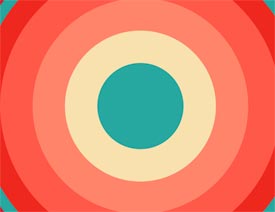 Photoshop简单快速的绘制等距离同心圆
相关文章5582017-12-20
Photoshop简单快速的绘制等距离同心圆
相关文章5582017-12-20
-
 Photoshop后期修中应该如何让照片变的干净
相关文章5262016-12-21
Photoshop后期修中应该如何让照片变的干净
相关文章5262016-12-21
-
 史上最全面的PS快捷键图文使用指南
相关文章8662016-10-20
史上最全面的PS快捷键图文使用指南
相关文章8662016-10-20
-
 Photoshop解析设计作品中毛笔字的制作过程
相关文章16282014-10-17
Photoshop解析设计作品中毛笔字的制作过程
相关文章16282014-10-17
-
 Photoshop基础教程:详解CS5里面的HDR命令
相关文章8372011-06-21
Photoshop基础教程:详解CS5里面的HDR命令
相关文章8372011-06-21
-
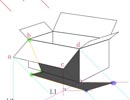 Photoshop技巧教程:如何制作真实的阴影
相关文章39572010-09-11
Photoshop技巧教程:如何制作真实的阴影
相关文章39572010-09-11
-
 用Photoshop CS5镜头校正修正倾斜照片
相关文章7532010-09-03
用Photoshop CS5镜头校正修正倾斜照片
相关文章7532010-09-03
